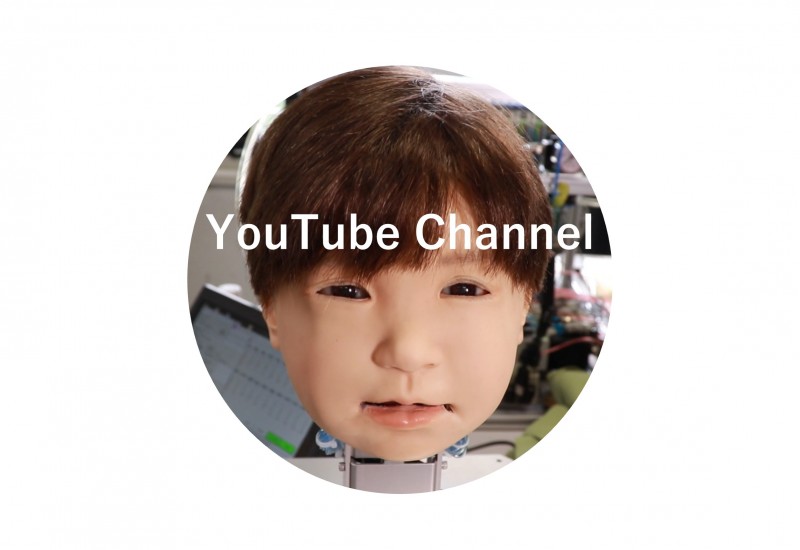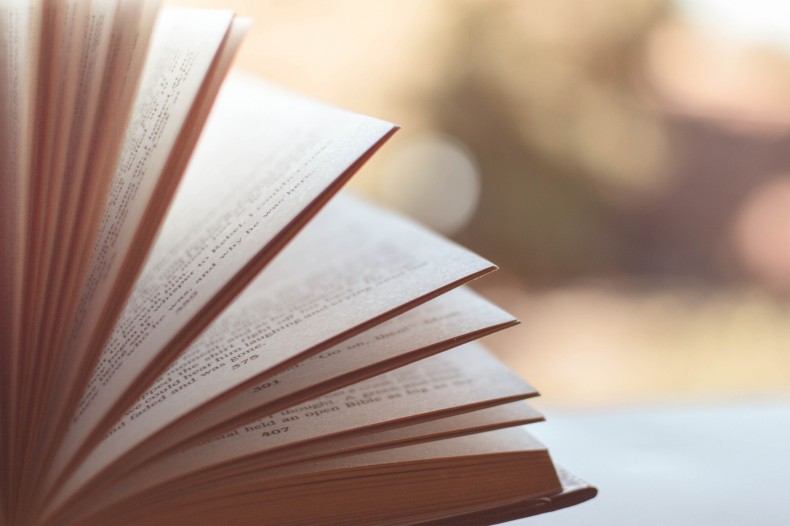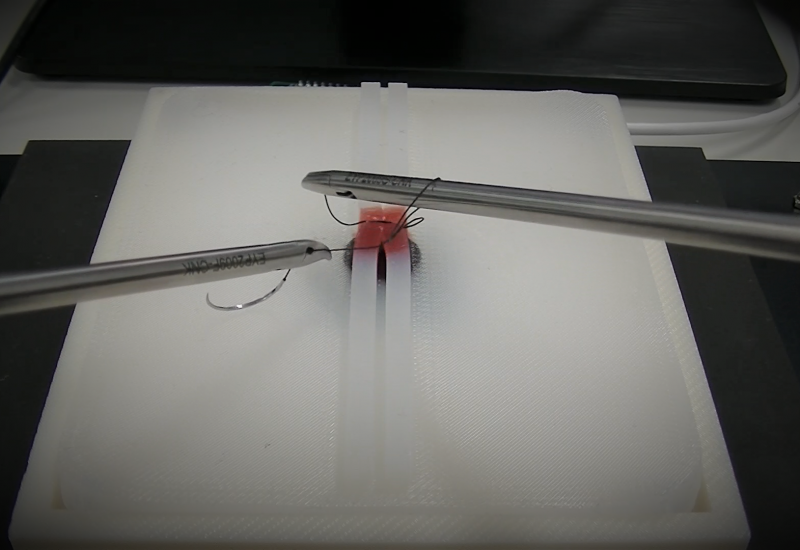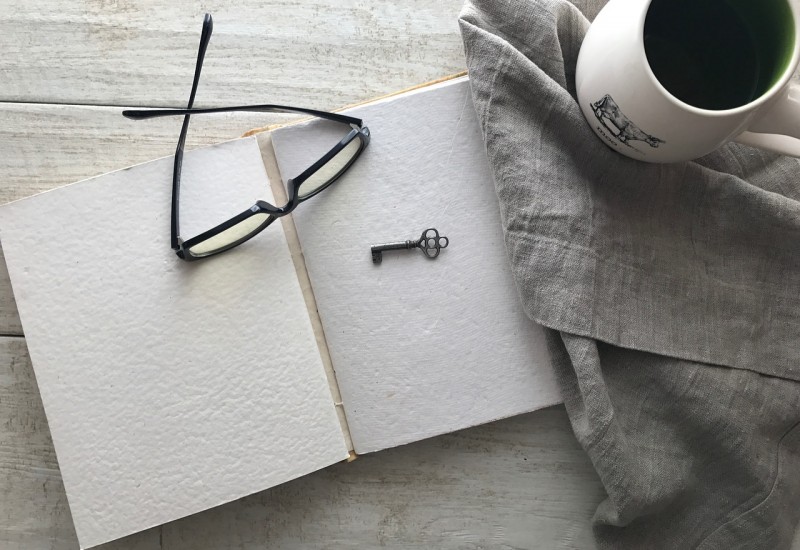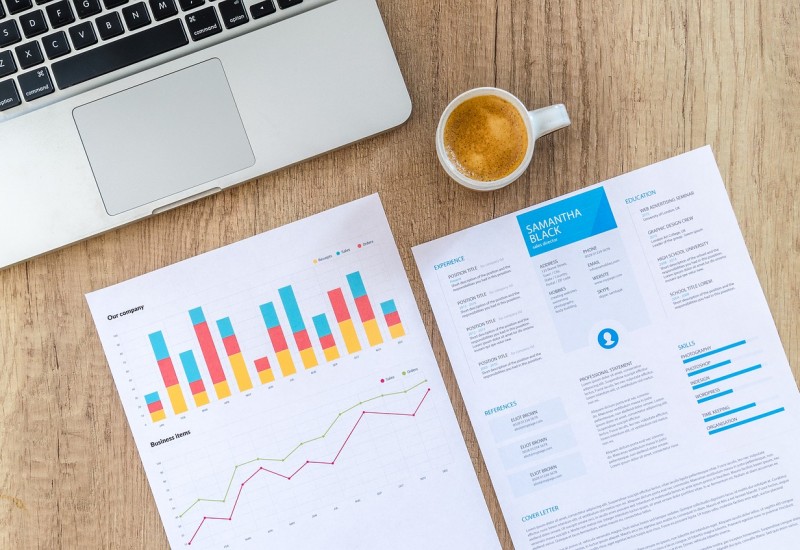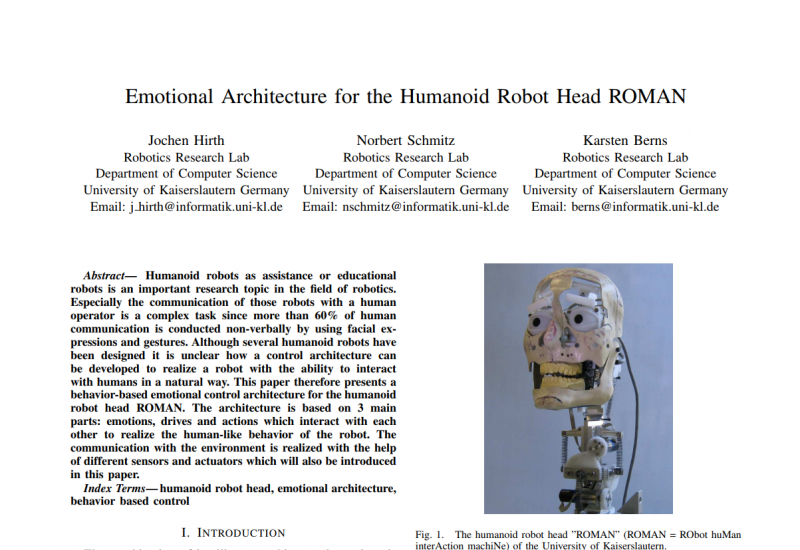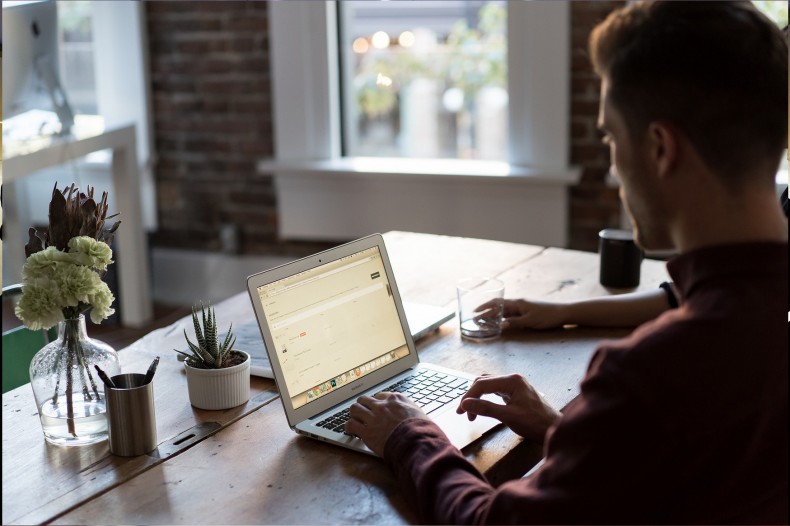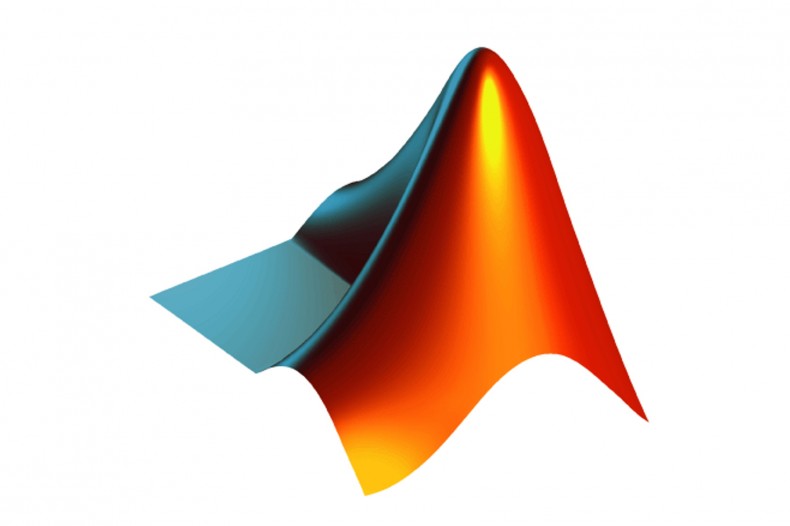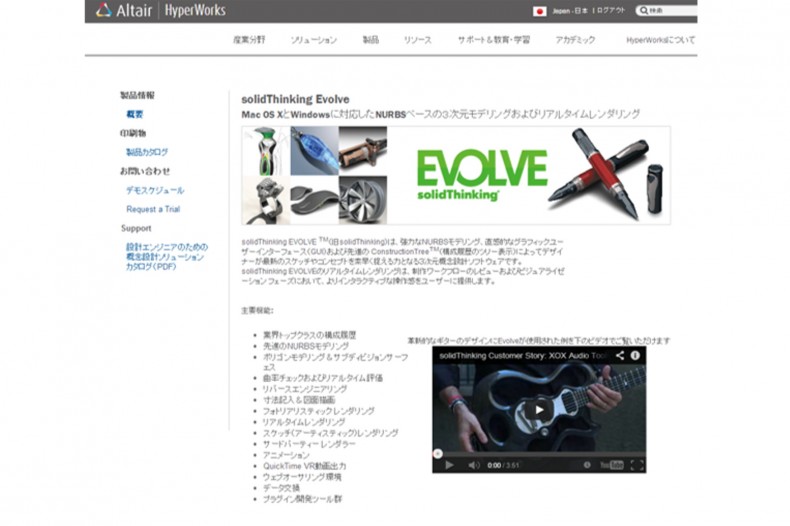[Solidworks]アセンブリでのスケッチ図の利用

工学・情報学メモ
[:ja]
Solidworksで部品の詳細設計を行う場合、完成時のイメージスケッチや写真を設計画面内に取り込んでそれを参照できればとても便利です。
このテクニックは、「スケッチ図の挿入」という機能としてSolidworksで実現されており、Solidworksのヘルプや、個人ブログでその方法が解説されています。具体的には、「参照したい画像を挿入したい平面でスケッチ画面に入る」→「メニュー内ツール選択」→「スケッチツール内のスケッチ図を選択して実行」→「挿入したい画像を選択」→「画像の大きさと位置を調整」の操作で挿入可能です。しかし、このスケッチ図挿入コマンドは部品編集時にしか実行できないらしく、アセンブリ編集時に実行しようとしても、コマンドが非表示になってしまいます。
アセンブリ編集時にもスケッチ図を利用したい場合は、まずスケッチ図を挿入した部品ファイルを作成して、それをアセンブリで追加すればよいでしょう。この場合、あらかじめ部品編集時にスケッチ図を原点に対して所望の位置と大きさになるように調整しておいて、アセンブリに追加し、アセンブリの原点と部品の原点を一致させればアセンブリ内で所望の位置にスケッチ図を配置できます。
スケッチ図に重なるように部品を組み立てていく場合は、スケッチ図を透過させると見やすいです。透過度はスケッチ図の大きさや位置を調整する編集画面の下の方で設定できます。
[:]